GitHub Atom -koodieditori on loistava koodinmuokkaustyökalu Linuxille, Macille ja Windowsille. GitHub kehittää sitä; se on avoimen lähdekoodin ohjelmisto ja siinä on koko joukko jännittäviä ominaisuuksia ohjelmoijille.
Voimme auttaa, jos olet innostunut kokeilemaan Atom-koodieditoria Linux-tietokoneellasi, mutta et ole varma miten asennat sen. Näin saat GitHub Atom -koodieditorin toimimaan Linuxissa!
Ubuntu / Debian -ohjeet
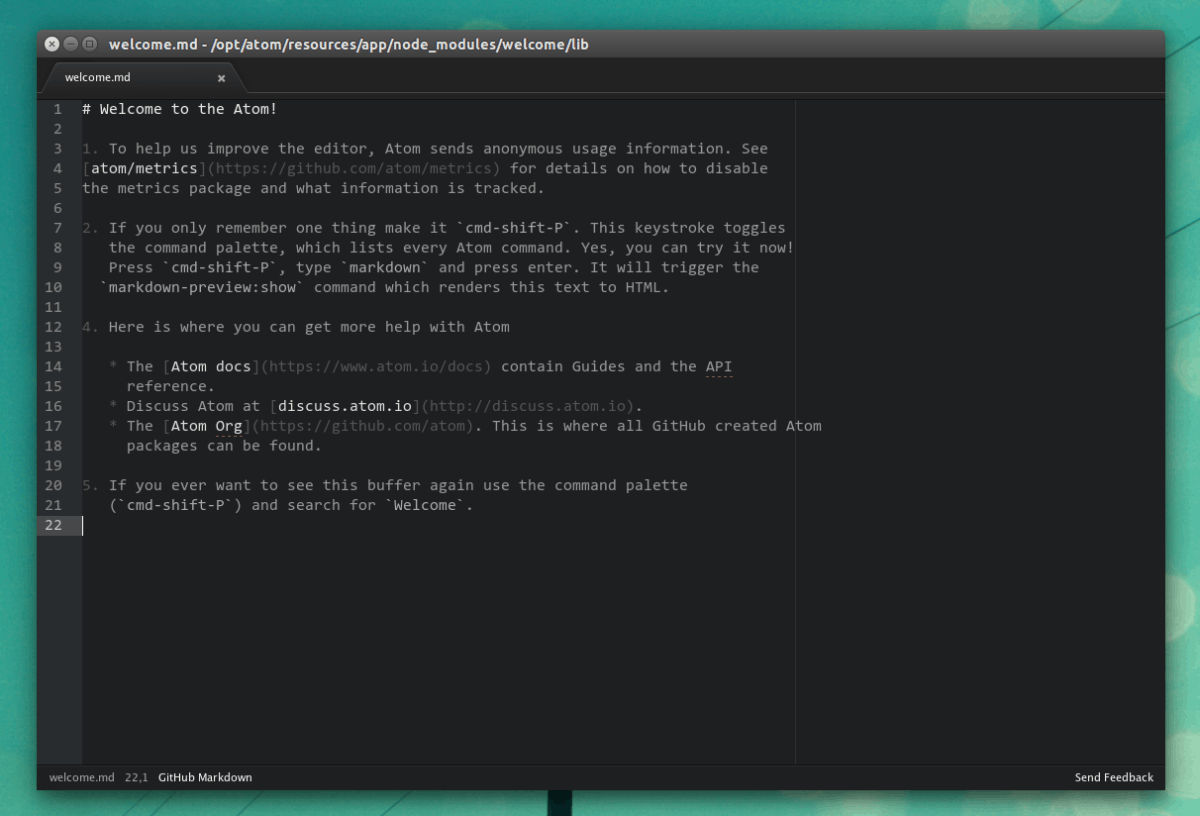
Atom-koodisivulla et näe mitäänviittaukset Ubuntu- tai Debian-paketin linkkeihin. Latauslinkkien puute Linux-jakeluille on ymmärrettävää, kun otetaan huomioon, että Atom on avoimen koodin projekti, joka on suunnattu kehittäjille (jotka kaikki tietävät kuinka koodata ohjelmakoodi).
Jos olet kehittäjä, joka haluaalataa ja asenna Ubuntuun tai Debianiin lähdekoodin käsittelemisen sijaan, tiedät mielelläni, että Atom DEB -paketti on ladattavissa projektin julkaisusivulla.
Tartu DEB-pakettiin täältä julkaisusivulta. Vaihtoehtoisesti voit käyttää wget alla oleva komento ja lataa se suoraan “Downloads” -hakemistoon.
wget https://github.com/atom/atom/releases/download/v1.35.1/atom-amd64.deb -P ~/Downloads
Nyt kun Atom DEB -paketti on ladattu Ubuntu- tai Debian Linux -tietokoneelle, asennus voi alkaa. Aloita käyttämällä CD komento siirtääksesi pääteistunnon kotihakemistosta (~ /) "Downloads" -kansioon.
cd ~/Downloads
Aloita paketin asennus käyttämällä dpkg komento.
sudo dpkg -i atom-amd64.deb
Ajon jälkeen dpkg komento, näet joitain virheitä. Älä huoli! Nämä virheet eivät tarkoita, että Ubuntu- tai Debian-tietokoneessa on järjestelmävirhe. Näytön virheet osoittavat, että joitain riippuvuuksia ei pystytty asentamaan Atomin asennuksen aikana. Ne on helppo korjata käyttämällä apt asentaa komento.
sudo apt install -f
Yllä olevan komennon suorittaminen asentaa ja korjaa automaattisesti riippuvuudet, joita Atom tarvitsee suorittaakseen oikein Ubuntun tai Debianin kanssa. Kun apt asentaa komento on valmis, ohjelma on käyttövalmis!
Arch Linux -ohjeet
Atom on saatavana Arch Linuxiin Arch Linuxin käyttäjävaraston kautta. Jotta voit toimia vuorovaikutuksessa AUR: n kanssa, sinun on asennettava Base-devel- ja Git-paketit seuraavien avulla Pacman komento.
sudo pacman -S base-devel git
Jos oletetaan, että Base-devel ja Git on asennettu onnistuneesti Arch Linux -tietokoneeseesi, voimme siirtyä Atom-sovelluksen asentamiseen AUR: n kautta.
Yleensä AUR-pakettien käsittelyssä se onParasta vetää lähdekoodi alas ja rakentaa kukin esine käsin. Valitettavasti Atomilla on paljon riippuvuuksia ja jokaisen rakentaminen, vaikkakin palkitseminen vie paljon aikaa. Joten sen sijaan asennamme Trizen AUR -apurin, jotta asiat olisivat paljon hallittavissa.
Saadaksesi Trizen, vedä koodi git klooni.
git clone https://github.com/trizen/trizen
Siirrä päätelaite Trizen-koodikansioon CD ja asenna se käyttämällä makepkg.
cd trizen makepkg -sri
Kun Trizen AUR -apulaite on valmis itsensä määrittämiseen, vedä se alas ja asenna uusin Atom-koodipaketti.
trizen -S atom-editor-git
Fedora / OpenSUSE-ohjeet
Kuten Ubuntu ja Debian, myös Fedora ja OpenSUSEsinulla on ladattava paketti saatavana piilossa Atom Release -sivulla. Jos haluat saada sen Fedora- tai SUSE-tietokoneellesi, napsauta tätä ja lataa “atom.x86_64.rpm”. Vaihtoehtoisesti voit käyttää wget komento pääteikkunassa.
wget https://github.com/atom/atom/releases/download/v1.35.1/atom.x86_64.rpm -P ~/Downloads
Kun RPM-paketti on ladattu, Fedoran ja OpenSUSE: n asennusprosessi on valmis aloittamaan. Ensimmäinen asia, joka sinun on tehtävä, on käyttää CD komento siirtää komentorivin istunto kotihakemistosta (~) kohtaan Lataukset.
cd ~/Downloads
Nyt kun päätelaite on siirretty “Lataukset” -kansioon, RPM-tiedosto on mahdollista asentaa järjestelmään. Seuraa alla olevia käyttöjärjestelmääsi vastaavia ohjeita.
Fedora Linux
sudo dnf install atom.x86_64.rpm -y
OpenSUSE
sudo zypper install atom.x86_64.rpm
Napsauta ohjeita
Atom on Snap-kaupassa! Tämä tarkoittaa, että jos käytät Linux-käyttöjärjestelmää, jolla on Snap-paketti -tuki, pystyt nopeasti ja helposti tarttumaan Atom-koodieditorin uusimman julkaisun pienellä vaivalla.
Aloita asennus avaamalla pääteikkuna. Siirry sitten oppaaseemme, kuinka Snapd määritetään järjestelmässäsi, jotta Snaps voidaan suorittaa Linux-käyttöjärjestelmässäsi.
Kun olet määrittänyt Snapdin Linux-tietokoneellasi, käytä napsauta asennus komento tarttua Atom-koodieditorin uusimpaan versioon.
sudo snap install atom
Flapak-ohjeet
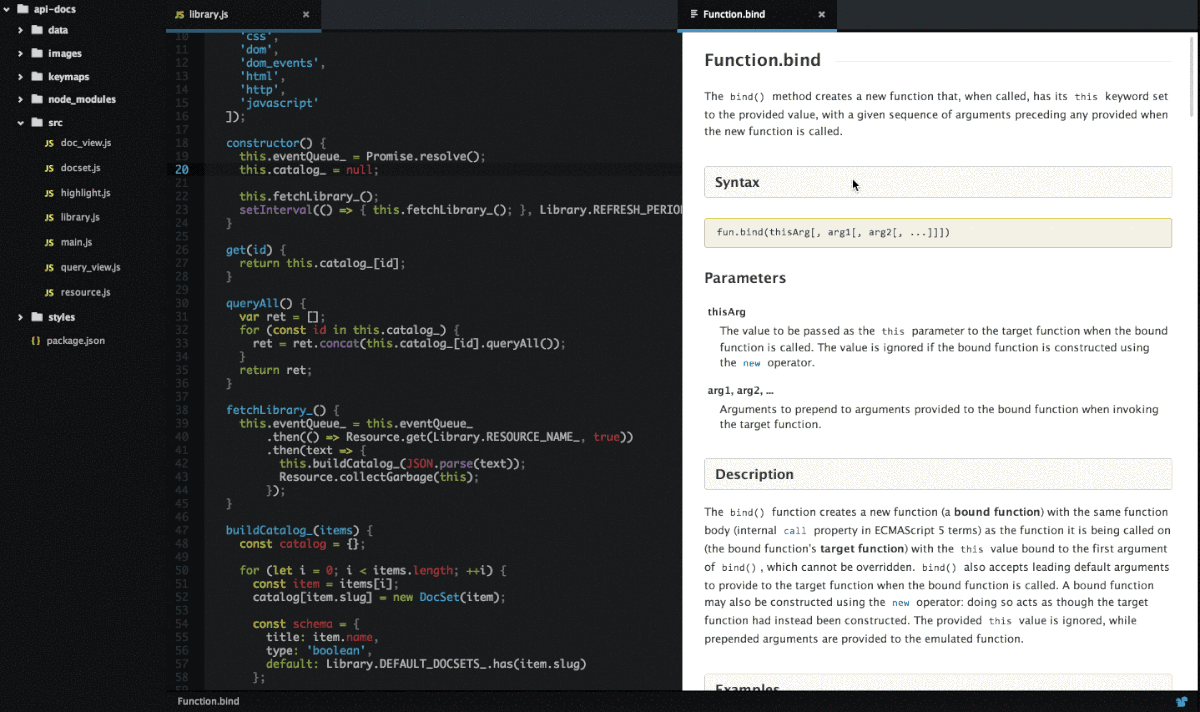
Yhä useammat mainstream-sovellukset ovat matkalla Flathub-sovelluskauppaan Flatpak-pakettien muodossa. Atom-koodieditori ei ole erilainen ja on ollut siellä jo kauan.
Jos olet Flatpaks-fani ja haluat käyttääAtom-koodieditorin Flatpak-julkaisu, siirry oppaaseemme oppimaan kuinka Flatpak-ajoaika määritetään järjestelmässäsi. Asenna sitten Atom alla olevien komentojen avulla.
flatpak remote-add --if-not-exists flathub https://flathub.org/repo/flathub.flatpakrepo sudo flatpak install flathub io.atom.Atom -y</ P>

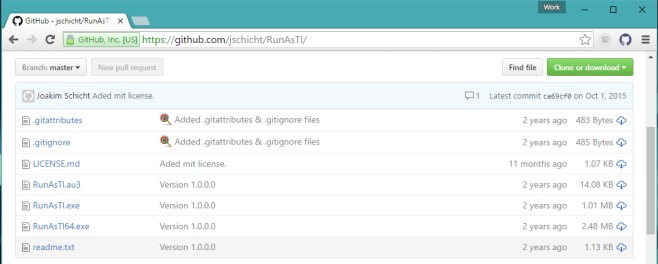





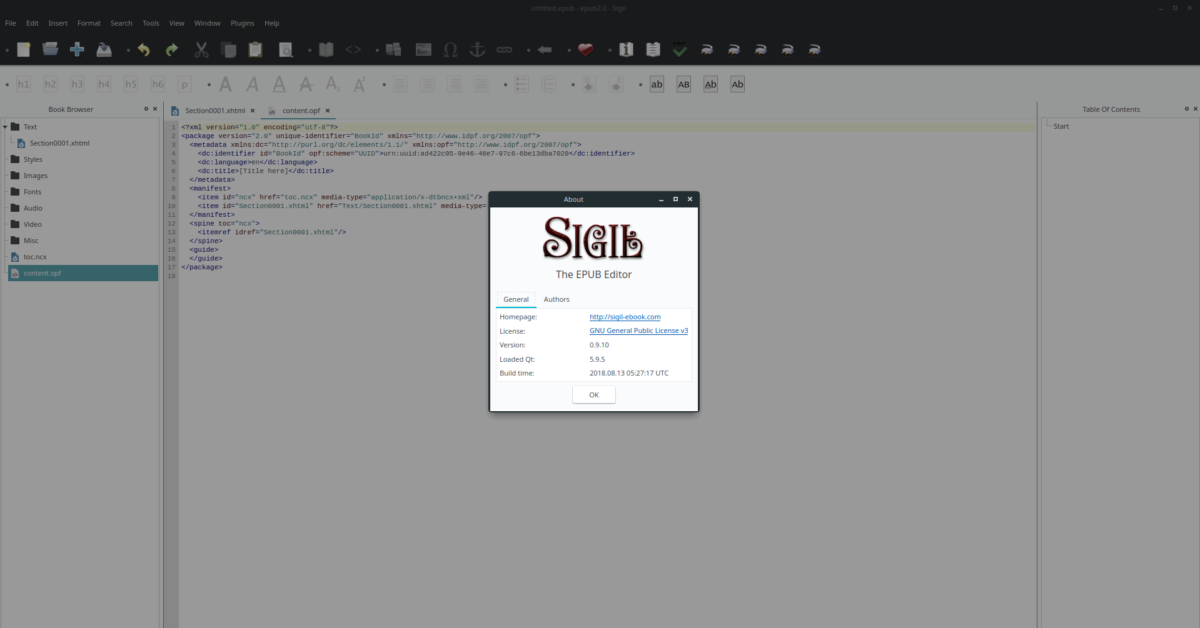





Kommentit